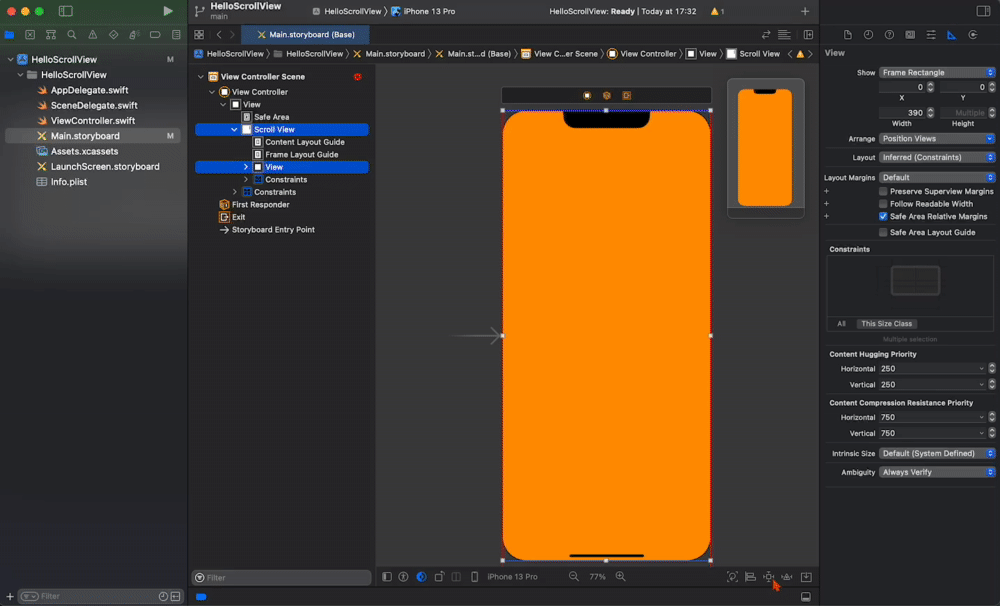今回はScroll Viewの使い方を解説します
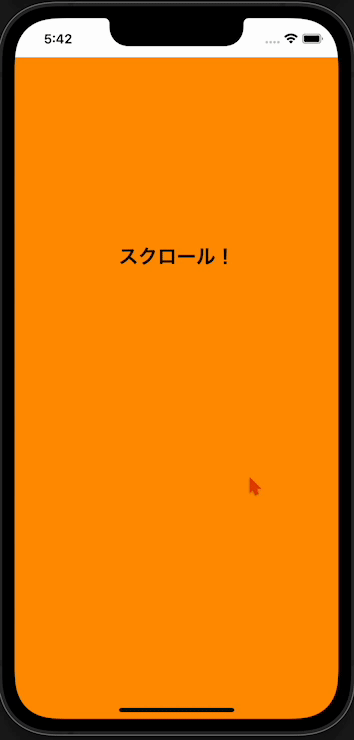
Contents 非表示
開発環境
今回は以下の環境で実装しています
| Mac OS ver | 12.4 |
| Swift ver | 5.6 |
| Xcode ver | 13.3 |
プロジェクトの作成 & Storyboardの装飾
プロジェクト作成
◉初期画面
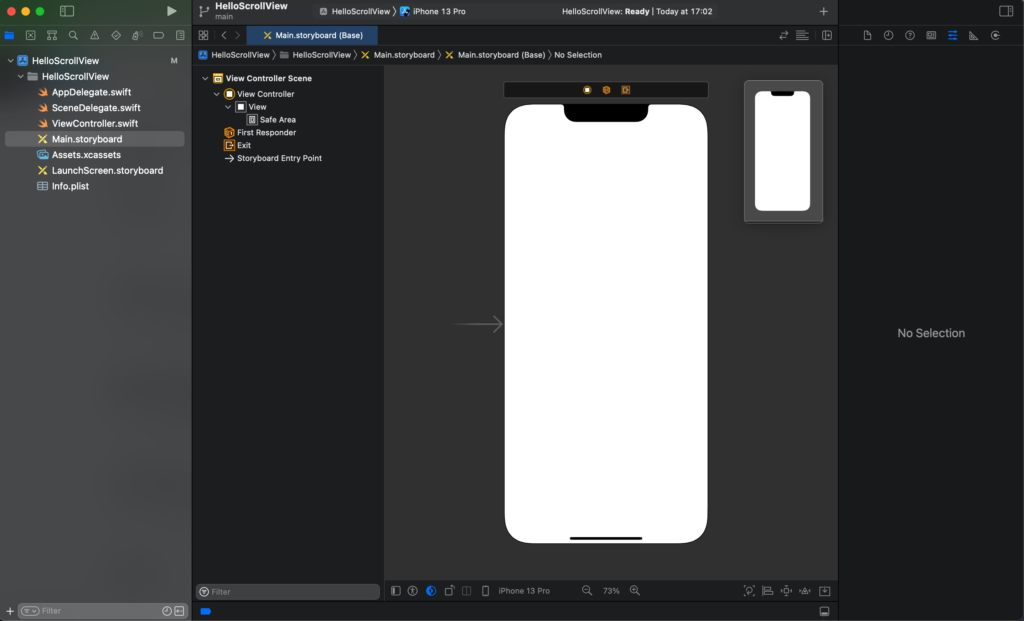
Scroll Viewの追加 & 制約をつける
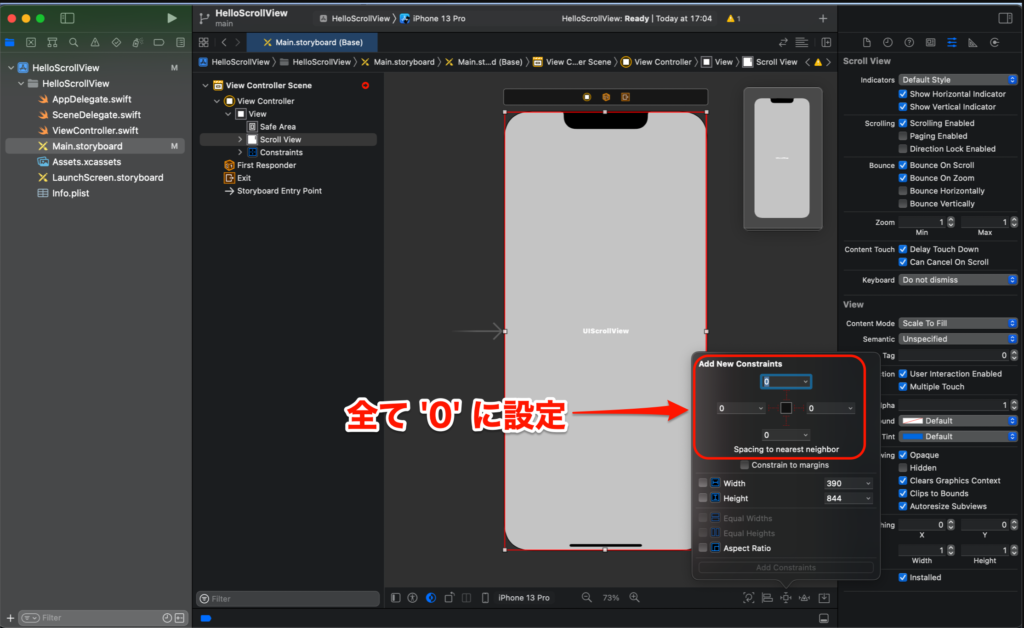
制約エラーが発生しますが一旦無視してOKです。
Viewの追加 & 制約をつける
Viewを追加する & 制約をつける
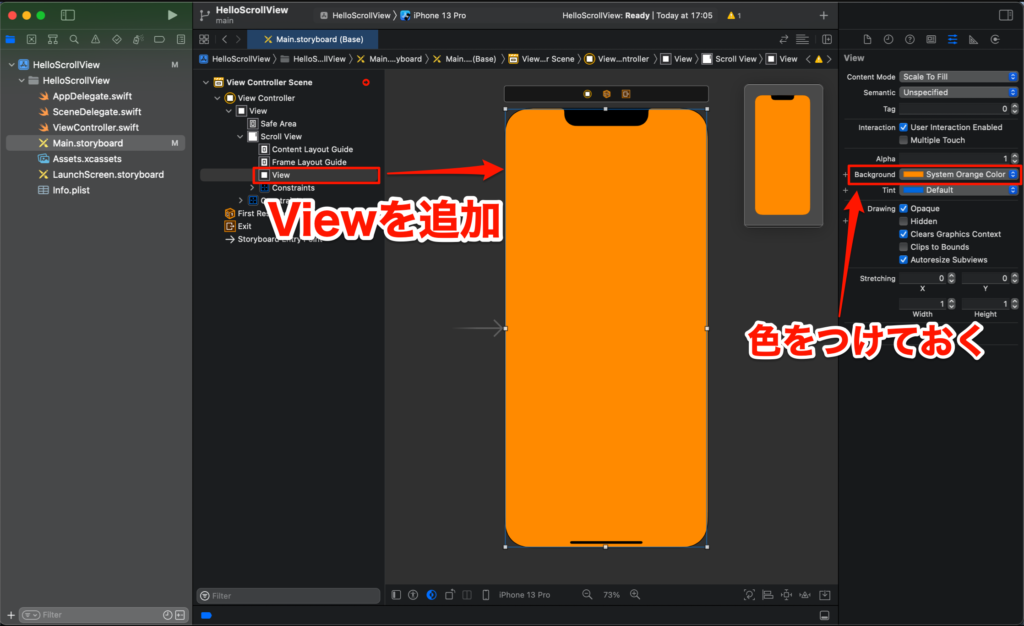

Storyboardの高さを可変にする
Storyboardの高さも制約で設定した高さに合わせたいので可変に変更します
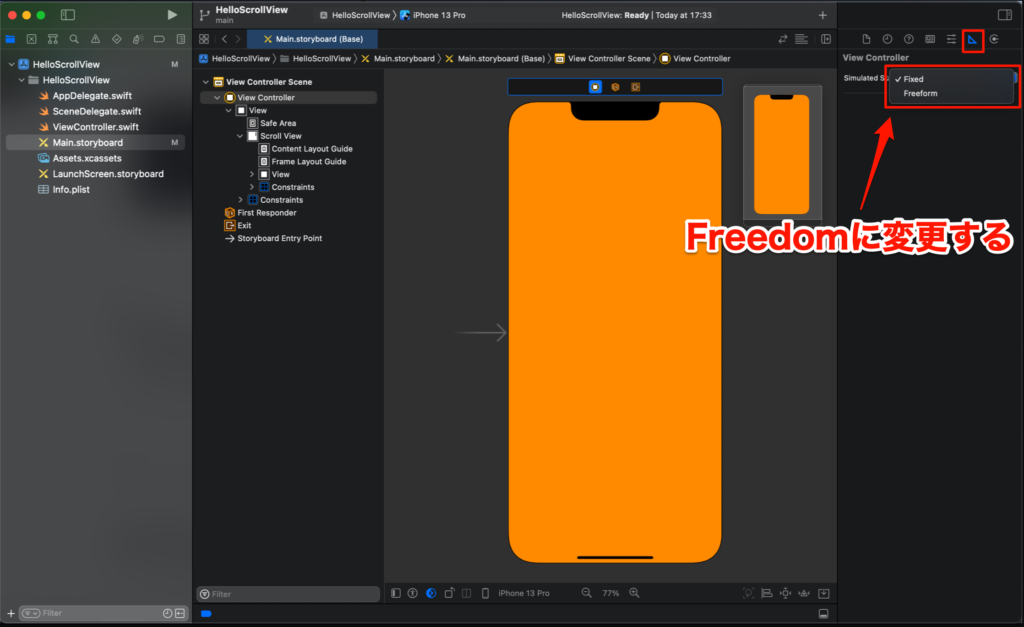
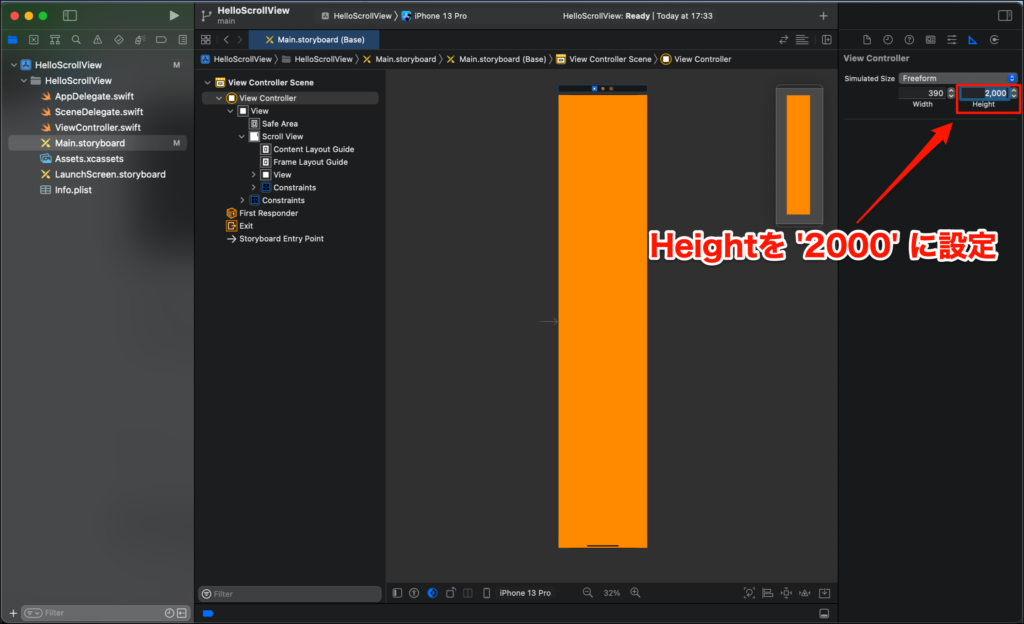
テキトーにパーツを配置
スクロールされていることがわかりやすいようにテキトーにLabelやButtonを配置してみましょう。
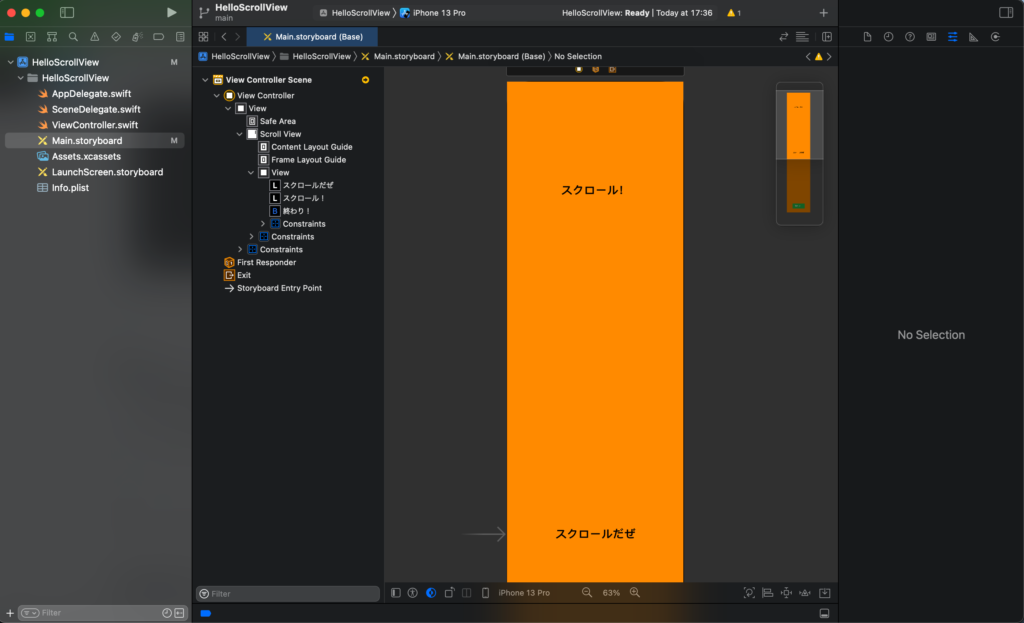
ビルドをして挙動確認
下準備お疲れ様です、それではビルドをして実際にスクロールをしてみましょう。
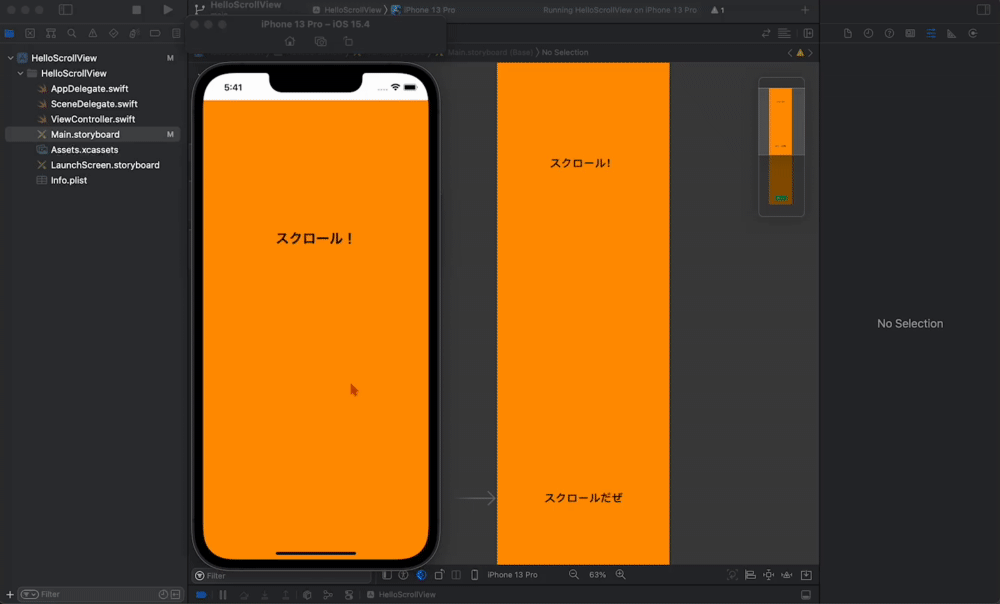
まとめ

今回は以上です、自分もまだまだ分からないことだらけなのでトライアンドエラーを繰り返して新しい技術を取得しています。
分からないことがあっても諦めず根気強く取り組みましょう!
◉今日の格言